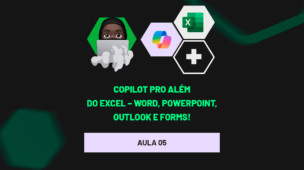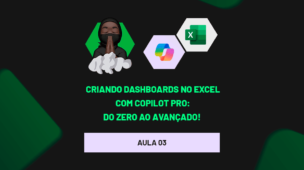No Excel, a tecla “Enter” é geralmente usada para confirmar funções ou fórmulas. Embora essa seja uma forma de verificar o resultado da função, existem dois métodos adicionais que podem ser usados para prever todos os resultados das funções no Excel.
Sendo assim, antes de pressionar a tecla “Enter”, é possível visualizar antecipadamente o resultado que a função retornará.
Esse recurso é útil tanto para facilitar a criação de fórmulas e cálculos quanto para evitar que resultados incorretos sejam exibidos nas células.
No entanto, essa abordagem permite que os usuários do Excel tenham mais controle e confiança em relação aos resultados das funções, ajudando a evitar erros e garantindo maior precisão nos cálculos realizados.
- Leia também: Barra de Fórmulas no Excel: Como Aumentar o Tamanho.
Baixe a planilha para praticar o que foi ensinado neste tutorial:
Como Visualizar o Resultado da Função Antes de Pressionar “Enter” no Excel
Antes de mais nada, para poder usar o primeiro método você precisa estar com seu Excel atualizado na versão 365.
Logo abaixo usamos a função CONT.NÚM para contar todos os números da coluna:
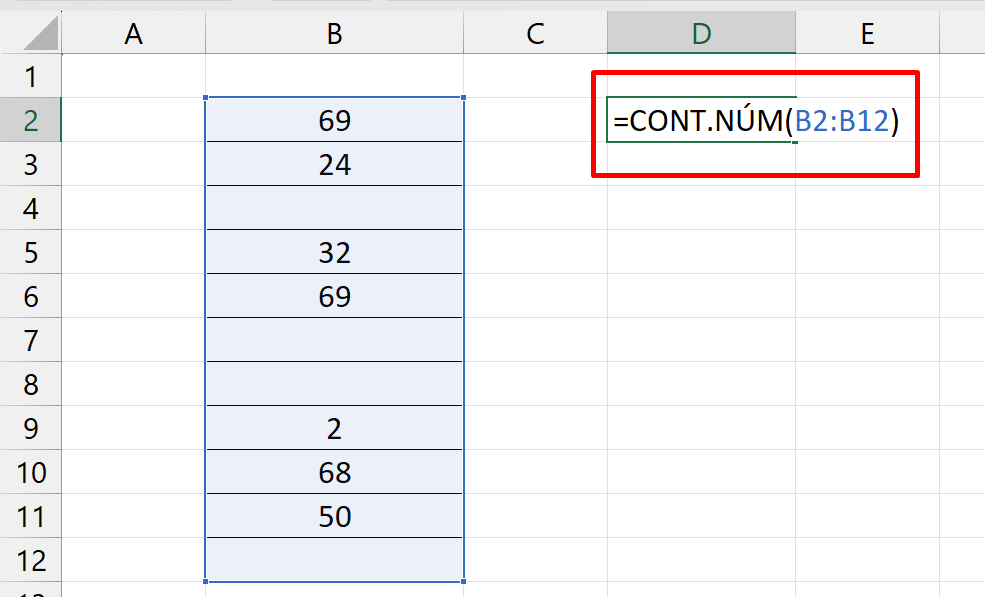
Portanto, perceba que antes de pressionarmos a tecla “Enter” para confirmar, selecione toda a função.
Ao fazer isso, perceba que acima da função o resultado da contagem é exibido em uma espécie de balão ou caixa:
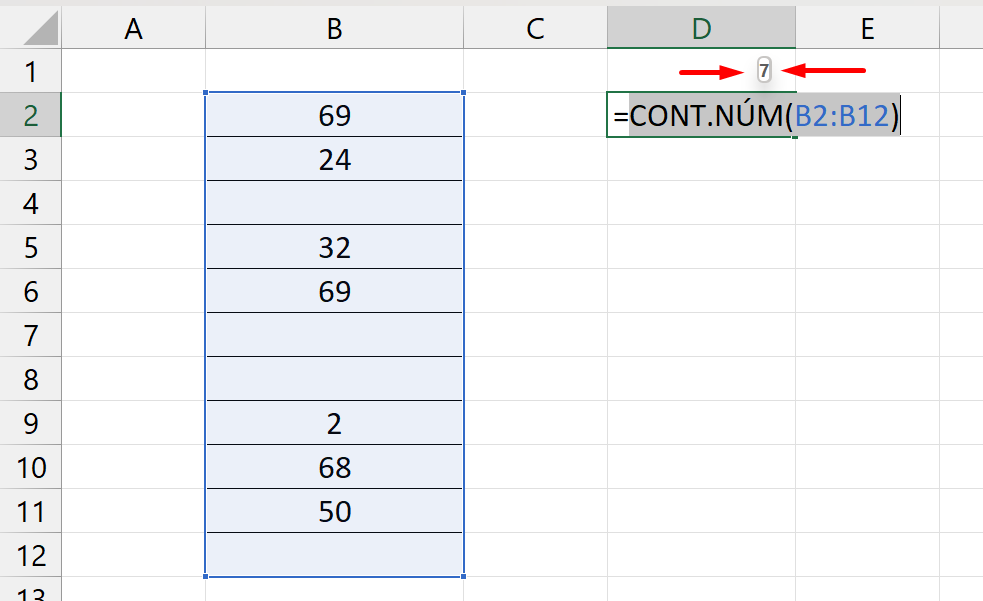
Posteriormente, já para também termos uma visão mais ampla desse resultado, utilizaremos uma fórmula complexa para demonstrar a verdadeira funcionalidade dessas informações adiantadas:
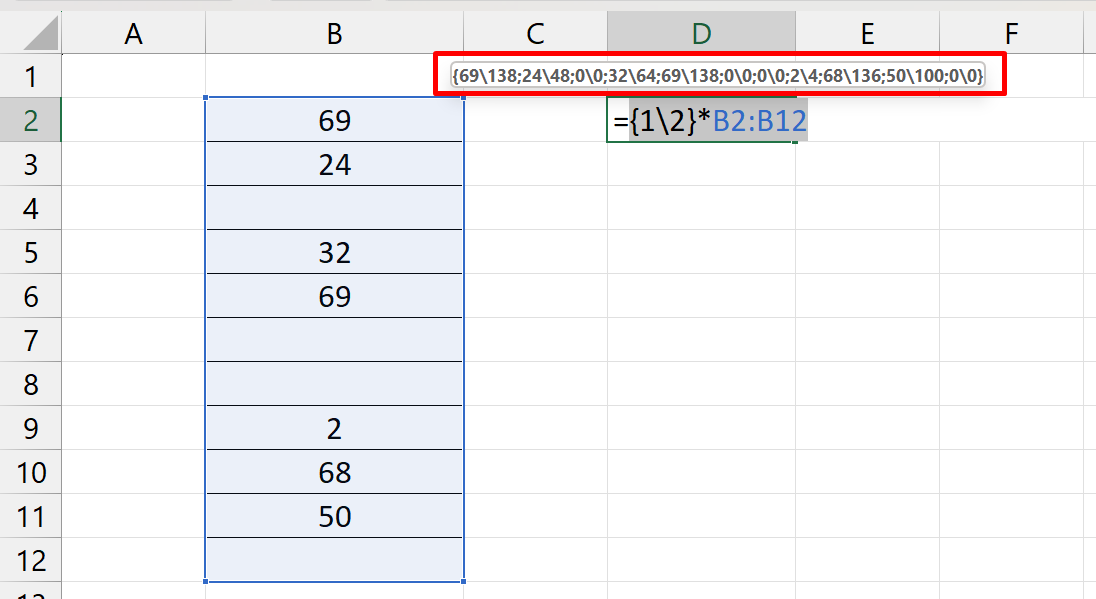
Acima, vemos que uma multiplicação matricial entre 1 e 2, resultou em um cálculo bem complexo.
Em seguida, o próximo método será pressionando a tecla F9 na função. Então selecione a função e pressione a tecla F9:
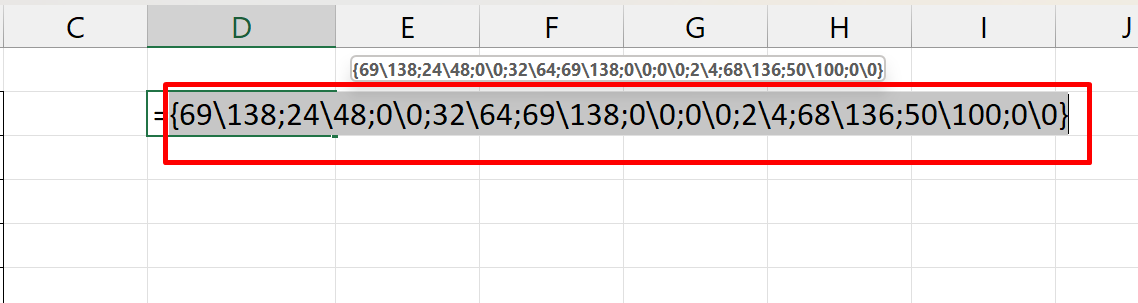
Esse recurso da tecla F9, se faz presente em todas as versões do Excel.
Toda vez em que você escrever alguma função ou fórmula complexa no Excel, use a tecla F9 para ver quais resultados a função está retornando.
Se a função emitir alguma mensagem de erro, não precisamos nem pressionar a tecla “Enter” para confirmar, porque a função vai dar erro do mesmo jeito.
Contudo, note que podemos corrigir a função antes mesmo de confirmá-la.
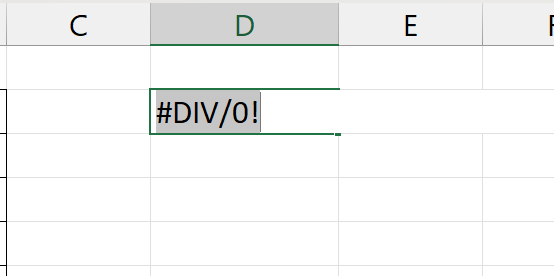
Outro ponto interessante é que podemos analisar a função por parte, visualizando cada resultado por etapa.
Veja:
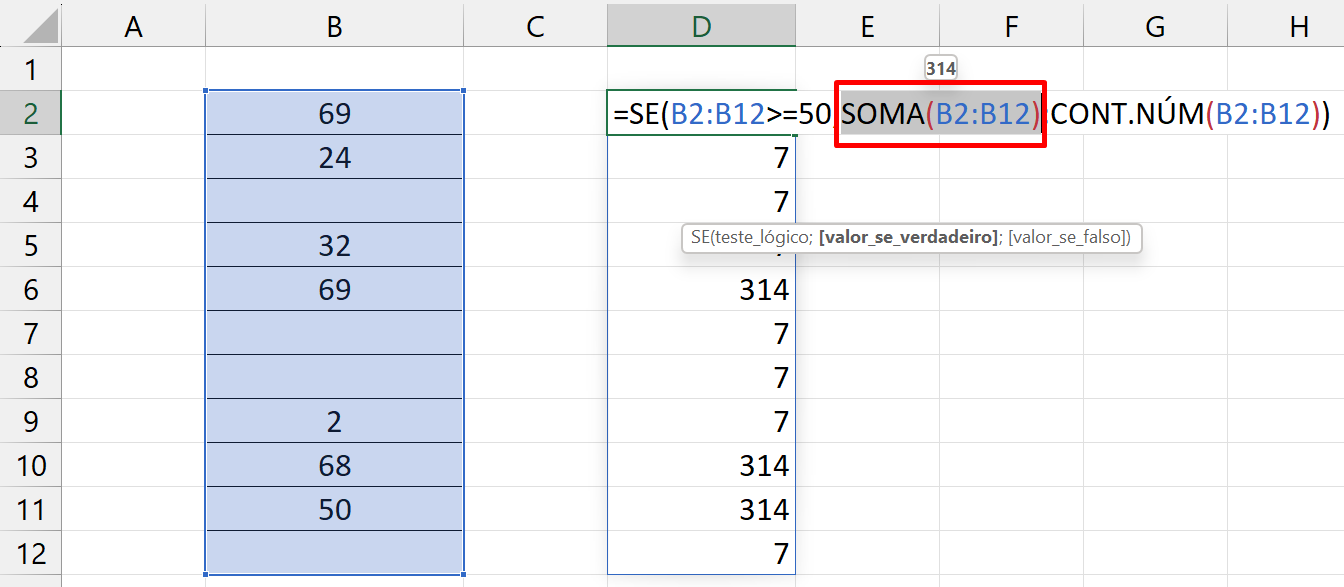
Basta você selecionar qualquer trecho da função ou pressionar a tecla F9:
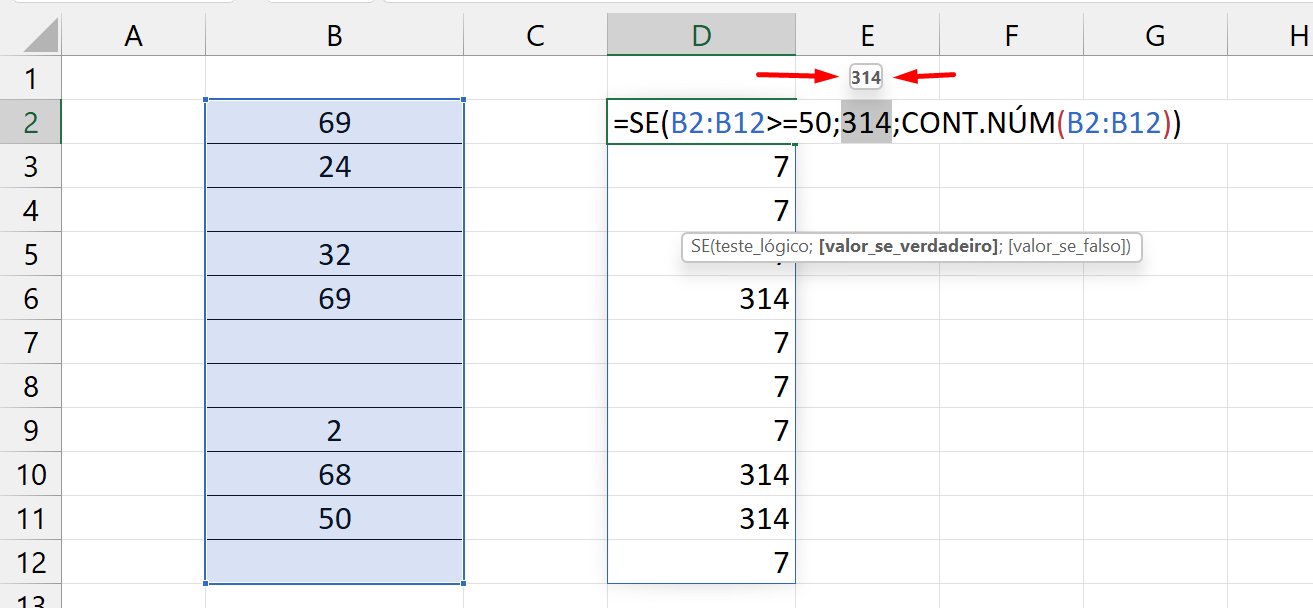
Para retornar para a função, pressione CTRL + Z.
Curso de Excel Completo: Do Básico ao Avançado.
Quer aprender Excel do Básico ao Avançado passando por Dashboards? Clique na imagem abaixo e saiba mais sobre este Curso de Excel Completo. 
Por fim, deixe seu comentário sobre se gostou deste tutorial prático e se usará este recurso em suas planilhas de Excel. E você também pode enviar a sua sugestão para os próximos posts. Até breve!